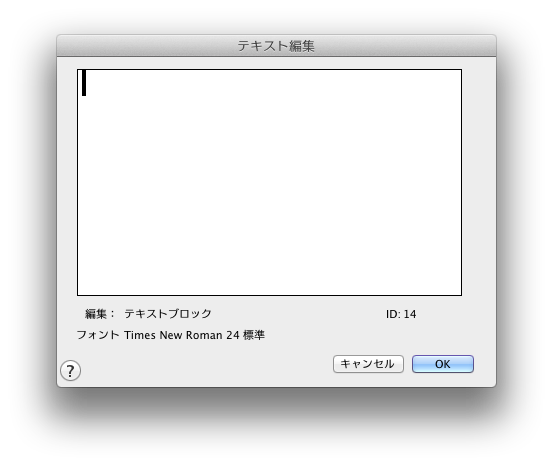
テキスト編集ウィンドウ(五線ツール)もご参照ください。
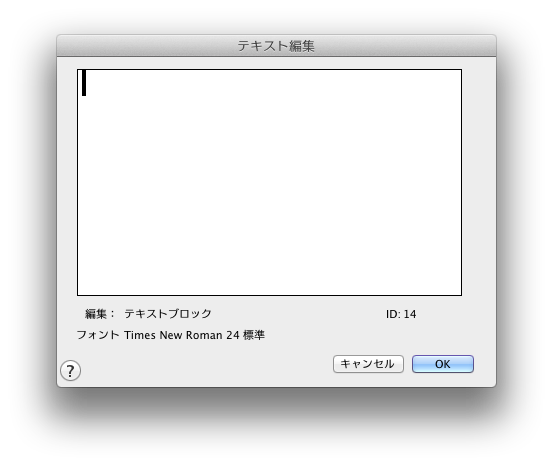
このウィンドウを表示する方法は2通りあります。テキストブロックを1つずつ編集するときと、複数のテキストブロックを一度に変更するときで、ウィンドウを表示する方法が異なります。
Note: 歌詞ウィンドウを使って歌詞を編集することもできます。歌詞ウィンドウをご参照ください。
〔テキスト編集〕ウィンドウには、楽譜の画面表示および印刷時と同じフォントやスタイルでテキストが表示されます。一部のテキストの周りに表示されている四角い枠は、日付、作曲者などの特別なテキスト項目を挿入するコマンドが使われていることを示しています。(詳しくは文字 / 挿入をご参照ください。)〔テキスト編集〕ウィンドウが表示されているときには、〔編集〕メニューと〔文字〕メニューが有効になり、テキストのコピー、ペースト、フォントやスタイルの変更、その他文字編集関連の機能を使用することができます。ただし、〔テキスト編集〕ウィンドウが表示されている場合、テキストはつねに表示エリア内に左揃えで表示されますので、〔文字〕メニューの〔文字揃え〕サブメニューは使用することができません。テキストの文字揃えを変更する場合は、テキストブロックとして配置してから画面上で編集するか、あるいは位置調整関連のダイアログボックス(〔正式五線名の位置調整〕〔省略五線名の位置調整〕〔正式グループ名の位置調整〕〔省略グループ名の位置調整〕の各ダイアログボックス)で五線名やグループ名の文字揃えを変更してください。詳しくは、文字メニューと編集メニューをご参照ください。
なお、テキストブロックを選択しない状態で〔テキスト編集〕を選択すると、ファイル内のテキストブロックのID番号を1つ1つ順に表示するための矢印が表示されますので、この矢印をクリックして、編集したいテキストブロックを選択してください。
参照:
|
Finale User Manual Home
|

|